win10环境变量怎么设置 win10设置环境变量的方法
win10环境变量怎么设置?环境变量是系统中运行环境的参数设置的界面,比如系统中的临时文件所在文件夹,系统文件所在文件夹路径等。但是还是有很多小伙伴不知道怎么设置win10环境变量,今天系统城给大家带来了具体的设置方法,大家有需要的话赶快来跟着小编了解下吧。

win10环境变量怎么设置
方法一:
1、右击桌面的此电脑,选择“属性”。
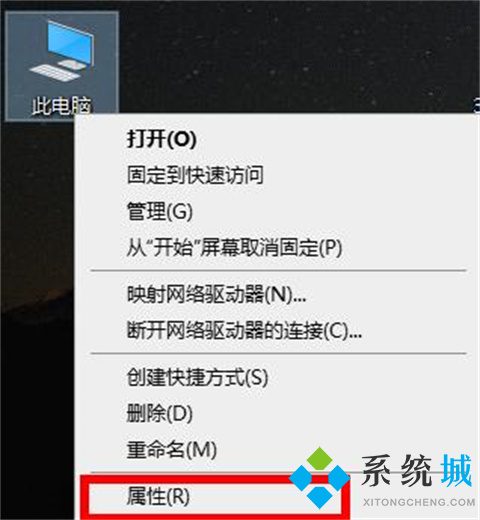
2、然后点击左边的“高级系统设置”。
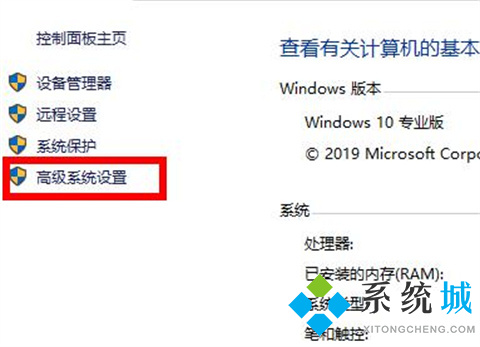
3、再点击右下方的“环境变量”。
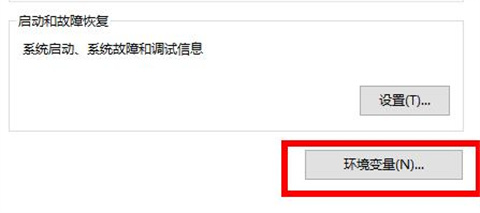
4、在系统变量(S)中可以新增、编辑、删除等一系列操作。
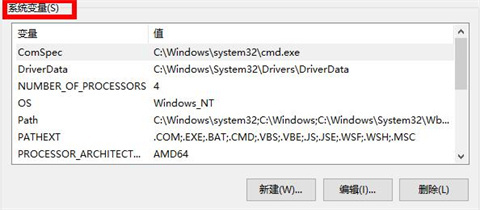
方法二:
1、首先输入“win+R”,打开运行框。
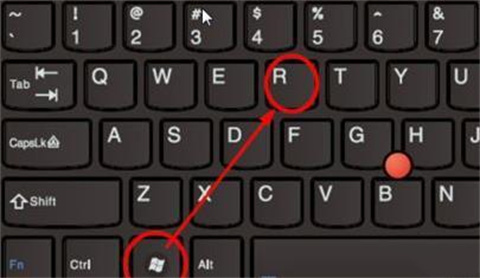
2、然后在里面输入命令:control system。
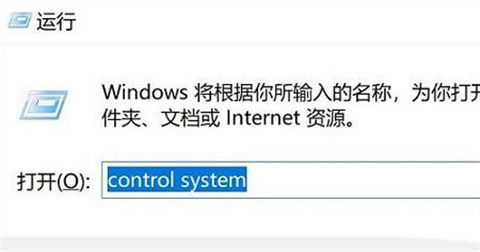
3、在打开的系统信息界面中,选择左侧菜单的“高级系统设置”。

4、随后在打开的“系统属性”窗口选择下方的“环境变量”选项。
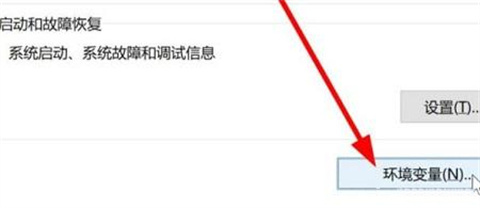
5、最后在打开的环境变量中,即可根据需求进行相关的设置。
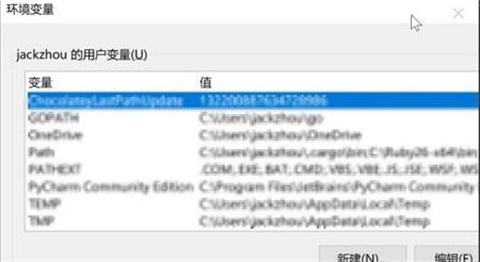
以上的全部内容就是系统城为大家提供的win10环境变量怎么设置的操作方法介绍啦~希望对大家有帮助,系统城感谢您的阅读!
我告诉你msdn版权声明:以上内容作者已申请原创保护,未经允许不得转载,侵权必究!授权事宜、对本内容有异议或投诉,敬请联系网站管理员,我们将尽快回复您,谢谢合作!










